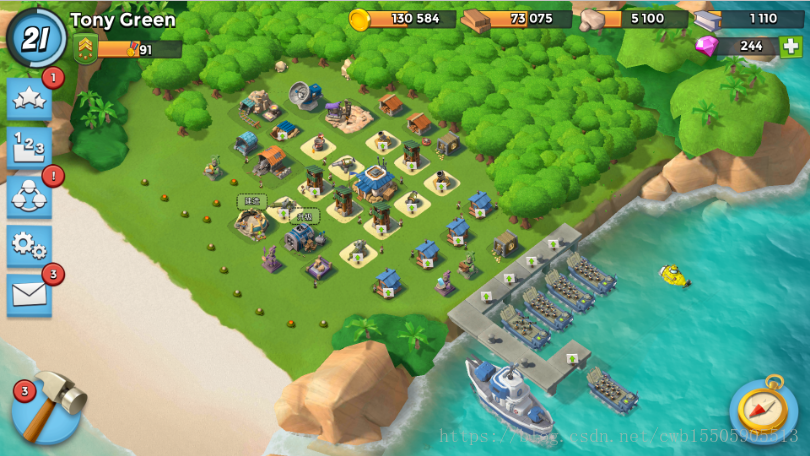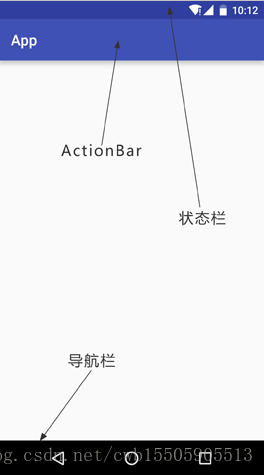首先沉浸式是什么?如何理解?
根据百度百科上的定义,沉浸式就是要给用户提供完全沉浸的体验,使用户有一种置身于虚拟世界之中的感觉。
比如说现在大热的VR就是主打的沉浸式体验。
那么对应到Android操作系统上面,怎样才算是沉浸式体验呢?这个可能在大多数情况下都是用不到的,不过在玩游戏或者看电影的时候就非常重要了。因为游戏或者影视类的应用都希望能让用户完全沉浸在其中,享受它们提供的娱乐内容,但如果这个时候在屏幕的上方还显示一个系统状态栏的话,可能就会让用户分分钟产生跳戏的感觉。
那么我们来看一下比较好的游戏都是怎么实现的,比如说海岛奇兵:
海岛奇兵的这种模式就是典型的沉浸式模式,它的整个屏幕中显示都是游戏的内容,没有状态栏也没有导航栏,用户玩游戏的时候就可以完全沉浸在游戏当中,而不会被一些系统的界面元素所打扰。
然后我们再来看一下爱奇艺的实现:
同样也是类似的,爱奇艺将整个屏幕作为影视的展示区,用户在看电影的时候眼中就只会有电影的内容,这样就不会被其他一些无关的东西所分心。
这才是沉浸式模式的真正含义,而所谓的什么沉浸式状态栏纯粹就是在瞎叫,完全都没搞懂“沉浸式” 这三个字是什么意思。
不过虽然听上去好像是很高大上的沉浸式效果,实际看上去貌似就是将内容全屏化了而已嘛。没错,Android沉浸式模式的本质就是全屏化,不过我们今天的内容并不仅限于此,因为还要实现饿了么那样的状态栏效果。那么下面我们就开始来一步步学习吧。
隐藏状态栏
一个Android应用程序的界面上其实是有很多系统元素的,观察下图:
可以看到,有状态栏、ActionBar、导航栏等。而打造沉浸式模式的用户体验,就是要将这些系统元素全部隐藏,只留下主体内容部分。
比如说我现在新建了一个空项目,然后修改布局文件中的代码,在里面加入一个ImageView,如下所示
<RelativeLayout
xmlns:android="http://schemas.android.com/apk/res/android"
android:layout_width="match_parent"
android:layout_height="match_parent">
<ImageView
android:layout_width="match_parent"
android:layout_height="match_parent"
android:src="@drawable/bg"
android:scaleType="centerCrop" />
</RelativeLayout>这里将ImageView的宽和高都设置成match_parent,让图片充满屏幕。现在运行一下程序,效果如下图所示。
如果你将图片理解成游戏或者电影界面的话,那这个体验离沉浸式就差得太远了,至少状态栏和ActionBar得要隐藏起来了吧?没关系,我们一步步进行优化,并且在优化中学习。
隐藏状态栏和ActionBar的方式在4.1系统之上和4.1系统之下还是不一样的,这里我就不准备考虑4.1系统之下的兼容性了,因为过于老的系统根本就没有提供沉浸式体验的支持。
修改MainActivity中的代码,如下所示:
public class MainActivity extends AppCompatActivity {
@Override
protected void onCreate(Bundle savedInstanceState) {
super.onCreate(savedInstanceState);
setContentView(R.layout.activity_main);
View decorView = getWindow().getDecorView();
int option = View.SYSTEM_UI_FLAG_FULLSCREEN;
decorView.setSystemUiVisibility(option);
ActionBar actionBar = getSupportActionBar();
actionBar.hide();
}
}这里先调用getWindow().getDecorView()方法获取到了当前界面的DecorView,然后调用它的setSystemUiVisibility()方法来设置系统UI元素的可见性。其中,SYSTEM_UI_FLAG_FULLSCREEN表示全屏的意思,也就是会将状态栏隐藏。另外,根据Android的设计建议,ActionBar是不应该独立于状态栏而单独显示的,因此状态栏如果隐藏了,我们同时也需要调用ActionBar的hide()方法将ActionBar也进行隐藏。
现在重新运行一下程序,效果如下图所示。
这样看上去就有点沉浸式效果的模样了。
虽说这才是正统的沉浸式含义,但有些朋友可能想实现的就是饿了么那样的状态栏效果,而不是直接把整个系统状态栏给隐藏掉,那么又该如何实现呢?
其实也很简单,只需要借助另外一种UI Flag就可以了,如下所示:
super.onCreate(savedInstanceState);
setContentView(R.layout.activity_main);
if (Build.VERSION.SDK_INT >= 21) {
View decorView = getWindow().getDecorView();
int option = View.SYSTEM_UI_FLAG_LAYOUT_FULLSCREEN
| View.SYSTEM_UI_FLAG_LAYOUT_STABLE;
decorView.setSystemUiVisibility(option);
getWindow().setStatusBarColor(Color.TRANSPARENT);
}
ActionBar actionBar = getSupportActionBar();
actionBar.hide();首先需要注意,饿了么这样的效果是只有5.0及以上系统才支持,因此这里先进行了一层if判断,只有系统版本大于或等于5.0的时候才会执行下面的代码。
接下来我们使用了SYSTEM_UI_FLAG_LAYOUT_FULLSCREEN和SYSTEM_UI_FLAG_LAYOUT_STABLE,注意两个Flag必须要结合在一起使用,表示会让应用的主体内容占用系统状态栏的空间,最后再调用Window的setStatusBarColor()方法将状态栏设置成透明色就可以了。
现在重新运行一下代码,效果如下图所示。
可以看到,类似于饿了么的状态栏效果就成功实现了。
再声明一次,这种效果不叫沉浸式状态栏,也完全没有沉浸式状态栏这种说法,我们估且可以把它叫做透明状态栏效果吧。
隐藏导航栏
现在我们已经成功实现隐藏状态栏的效果了,不过屏幕下方的导航栏还比较刺眼,接下来我们就学习一下如何将导航栏也进行隐藏。
其实实现的原理都是一样的,隐藏导航栏也就是使用了不同的UI Flag而已,修改MainActivity中的代码,如下所示:
super.onCreate(savedInstanceState);
setContentView(R.layout.activity_main);
View decorView = getWindow().getDecorView();
int option = View.SYSTEM_UI_FLAG_HIDE_NAVIGATION
| View.SYSTEM_UI_FLAG_FULLSCREEN;
decorView.setSystemUiVisibility(option);
ActionBar actionBar = getSupportActionBar();
actionBar.hide();这里我们同时使用了SYSTEM_UI_FLAG_HIDE_NAVIGATION和SYSTEM_UI_FLAG_FULLSCREEN,这样就可以将状态栏和导航栏同时隐藏了。现在重新运行一下程序,效果如图所示。
这次看上去好像终于是完全全屏化了,但其实上这离真正的沉浸式模式还差得比较远,因为在这种模式下,我们触摸屏幕的任意位置都会退出全屏。
这显然不是我们想要的效果,因此这种模式的使用场景比较有限。
除了隐藏导航栏之外,我们同样也可以实现和刚才透明状态栏类似的效果,制作一个透明导航栏:
super.onCreate(savedInstanceState);
setContentView(R.layout.activity_main);
if (Build.VERSION.SDK_INT >= 21) {
View decorView = getWindow().getDecorView();
int option = View.SYSTEM_UI_FLAG_LAYOUT_HIDE_NAVIGATION
| View.SYSTEM_UI_FLAG_LAYOUT_FULLSCREEN
| View.SYSTEM_UI_FLAG_LAYOUT_STABLE;
decorView.setSystemUiVisibility(option);
getWindow().setNavigationBarColor(Color.TRANSPARENT);
getWindow().setStatusBarColor(Color.TRANSPARENT);
}
ActionBar actionBar = getSupportActionBar();
actionBar.hide();这里使用了SYSTEM_UI_FLAG_LAYOUT_HIDE_NAVIGATION,表示会让应用的主体内容占用系统导航栏的空间,然后又调用了setNavigationBarColor()方法将导航栏设置成透明色。现在重新运行一下程序,效果如下图所示。
真正的沉浸式模式
虽说沉浸式导航栏这个东西是被很多人误叫的一种称呼,但沉浸式模式的确是存在的。那么我们如何才能实现像海岛奇兵以及爱奇艺那样的沉浸式模式呢?
首先你应该确定自己是否真的需要这个功能,因为除了像游戏或者视频软件这类特殊的应用,大多数的应用程序都是用不到沉浸式模式的。
当你确定要使用沉浸式模式,那么只需要重写Activity的onWindowFocusChanged()方法,然后加入如下逻辑即可:
public class MainActivity extends AppCompatActivity {
@Override
protected void onCreate(Bundle savedInstanceState) {
super.onCreate(savedInstanceState);
setContentView(R.layout.activity_main);
}
@Override
public void onWindowFocusChanged(boolean hasFocus) {
super.onWindowFocusChanged(hasFocus);
if (hasFocus && Build.VERSION.SDK_INT >= 19) {
View decorView = getWindow().getDecorView();
decorView.setSystemUiVisibility(
View.SYSTEM_UI_FLAG_LAYOUT_STABLE
| View.SYSTEM_UI_FLAG_LAYOUT_HIDE_NAVIGATION
| View.SYSTEM_UI_FLAG_LAYOUT_FULLSCREEN
| View.SYSTEM_UI_FLAG_HIDE_NAVIGATION
| View.SYSTEM_UI_FLAG_FULLSCREEN
| View.SYSTEM_UI_FLAG_IMMERSIVE_STICKY);
}
}
}沉浸式模式的UI Flag就这些,也没什么好解释的,如果你需要实现沉浸式模式,直接将上面的代码复制过去就行了。需要注意的是,只有在Android 4.4及以上系统才支持沉浸式模式,因此这里也是加入了if判断。
另外,为了让我们的界面看上去更像是游戏,这里我将MainActivity设置成了横屏模式:
<activity android:name=".MainActivity"
android:screenOrientation="landscape">
...
</activity>这样我们就实现类似于海岛奇兵和爱奇艺的沉浸式模式效果了,如下图所示。
作者:陈文彬
原文链接 https://blog.csdn.net/cwb15505905513/article/details/80667794